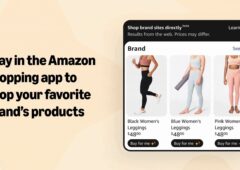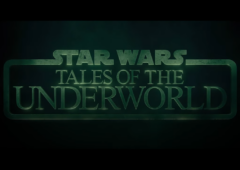Quand vous jouez à la PS5, ce n’est pas toujours évident de savoir si le jeu est installé dans la version PS4 rétrocompatible ou dans la version next-gen. Voici donc comment s’assurer de toujours lancer un jeu dans sa version PS5.
La PS5 ne possède pas encore de nombreuses exclusivités, mais cela ne vous empêche pas de profiter de vos anciens jeux PS4 grâce à la rétrocompatibilité. En effet, la console next-gen de Sony est rétrocompatible avec la quasi-totalité des jeux PS4. Néanmoins, de plus en plus de jeux PS4 reçoivent une mise à niveau gratuite vers la PS5 avec de meilleurs graphismes, des framerates plus élevés, le support de la 4K, etc. C’est par exemple le cas de Destiny 2, Control et les jeux Nioh qui ont récemment été mis à jour.
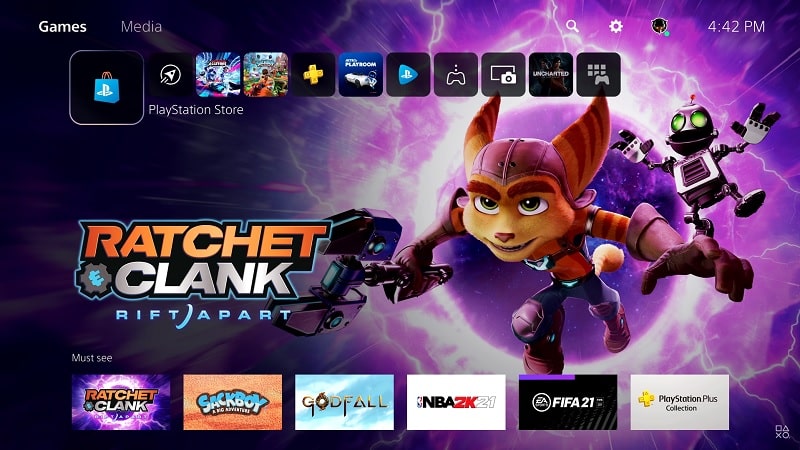
Malgré ses excellentes performances, la PS5 qui s’est déjà vendue à plus de 4,5 millions d’exemplaires a un petit défaut en ce qui concerne le lancement des jeux. Il est parfois possible de lancer sans faire attention la version PS4 d’un jeu au lieu de sa version next-gen, même si la console doit maintenant afficher un message d’avertissement pour vous prévenir.
Les étapes à suivre pour lancer un jeu en version PS5 si elle est déjà installée
Avant de lancer un jeu, vous devez vérifier ce qui est indiqué sous l’icône du jeu dans le menu principal. S’il y a marqué « PS4 », c’est que vous n’avez pas encore téléchargé la version PS5 du jeu en question (si elle est disponible évidemment). Vous pouvez aussi apercevoir le terme « PS4 » suivi d’une flèche vers le bas. Cela signifie que vous n’avez pas encore installé la version PS4 du jeu, mais qu’elle est disponible au téléchargement. Si la version PS5 du jeu est déjà téléchargée, vous ne verrez pas d’inscription PS4 sous son icône.
D’ailleurs, vous pouvez tout à fait installer à la fois la version PS4 et la version PS5 d’un même jeu. Pour passer de la version PS4 à la version PS5 d’un jeu qui sont toutes deux déjà installées sur votre PlayStation, il vous suffit d’appuyer sur le bouton « Options » de la manette lorsque vous êtes sur l’icône du jeu. Cliquez ensuite sur « Version du jeu » et vous pouvez alors choisir de lancer la version PS5.
Les étapes à suivre pour télécharger la version PS5 d’un jeu
De plus, si vous insérez un disque de jeu PS4 dans votre PS5, Sony a récemment déployé une mise à jour afin que la version next-gen du jeu s’installe automatiquement. Cependant, voici les étapes à suivre si le processus n’est pas automatique sur votre console :
- Accédez à votre bibliothèque de jeux et cliquez sur le jeu en question ;
- Cliquez ensuite sur le menu avec les trois points horizontaux ;
- Vous avez alors accès aux versions téléchargeables du jeu ;
- Cliquez sur la version PS5 (par exemple « PS5 | Complète | Call of Duty : Black Ops Cold War ») ;
- La version PS5 du jeu se télécharge et s’installe.
Source : Kotaku